Jak zrobić dysk rozruchowy

- 1977
- 535
- Wiara Kita
Dysk rozruchowy DVD lub CD może być zobowiązany do zainstalowania systemu Windows lub Linux, sprawdzenia komputera pod kątem wirusów, usuwania baneru z komputera stacjonarnego, wykonaj odzyskiwanie systemu - ogólnie w szerokiej gamie celów. Tworzenie takiego dysku w większości przypadków nie jest szczególnie trudne, jednak może powodować pytania dla początkującego użytkownika.
W tych instrukcjach postaram się szczegółowo wyjaśnić i kroku, w jaki sposób możesz nagrać dysk rozruchowy w systemie Windows 8, 7 lub Windows XP, co dokładnie jest dla tego wymagane i jakie narzędzia i programy można użyć.
AKTUALIZACJA 2015: Dodatkowe istotne materiały na podobny temat: Windows 10 Ładowanie dysku, najlepsze bezpłatne dyski do nagrywania płyt, dysk rozruchowy Windows 8.1, dysk rozruchowy Windows 7
Czego potrzebujesz, aby utworzyć dysk rozruchowy
Z reguły jedyną niezbędną rzeczą jest obraz dysku rozruchowego, aw większości przypadków jest to plik z rozszerzeniem .ISO pobrałeś z Internetu.

Tak wygląda obraz dysku bagażnika
Prawie zawsze, pobieranie Windows, dysk odzyskiwania, LiveCD lub dowolnego dysku ratowniczego z antywirusem, otrzymujesz obraz dysku rozruchowego ISO i wszystko, co musisz zrobić, aby uzyskać właściwe medium, to napisać ten obraz na dysku na dysku.
Jak nagrać dysk rozruchowy w systemie Windows 8 (8.1) i Windows 7
Możesz nagrać dysk rozruchowy z obrazu w najnowszych wersjach systemu operacyjnego Windows bez pomocy jakichkolwiek dodatkowych programów (może to nie być najlepszy sposób, który zostanie omówiony tuż poniżej). Oto jak to zrobić:
- Kliknij prawy przycisk myszy na obrazie dysku i wybierz w menu kontekstowym, które pojawia się „Zapisz obraz dysku”.
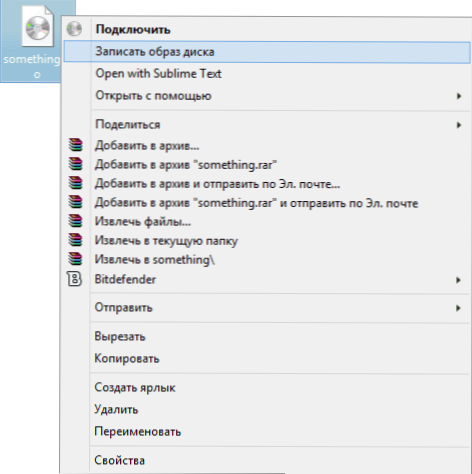
- Następnie pozostaje wybrać urządzenie nagrywające (jeśli jest kilka) i kliknij przycisk „Nagryj”, a następnie poczekaj na zakończenie do nagrywania.
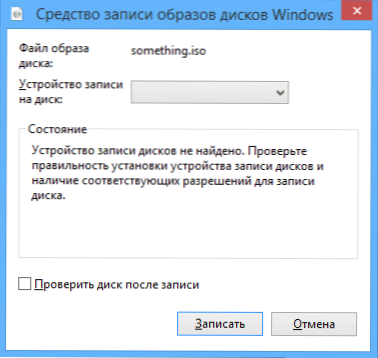
Główną zaletą tej metody jest to, że jest ona prosta i zrozumiała, a także nie wymaga instalacji programów. Główną wadą jest to, że nie ma różnych opcji rekordów. Faktem jest, że przy tworzeniu dysku rozruchowego zaleca się ustawienie minimalnej prędkości nagrywania (a przy użyciu opisanej metody zostanie ono zarejestrowane na maksimum), aby zapewnić niezawodny odczyt dysku na większości napędów DVD bez DVD bez DVD bez DVD Ładowanie dodatkowych sterowników. Jest to szczególnie ważne, jeśli zamierzasz zainstalować system operacyjny z tego dysku.
Następną metodą jest użycie specjalnych programów nagrywania dysków jest optymalne do tworzenia dysków rozruchowych i jest odpowiednia nie tylko dla systemu Windows 8 i 7, ale także dla XP.
Rekord dysku bagażnika w bezpłatnym programie IMGBURN
Istnieje wiele programów do nagrywania płyt, wśród których, jak się wydaje, najsłynniejszy nero produktu (który, nawiasem mówiąc, jest opłacany). Jednak zaczniemy od całkowicie bezpłatnego i jednocześnie doskonałego programu IMGBURN.
Możesz pobrać program Discs Imgburn z oficjalnej strony internetowej http: // www.Imgburn.Com/indeks.Php?Act = pobierz (pamiętaj, że linki typu powinny być użyte do pobrania Lustro - Pod warunkiem, że przez, nie duży zielony przycisk pobierania). Również na stronie możesz pobrać Rosjanin na Imgburn.
Zainstaluj program, podczas gdy podczas instalacji odmów dwóch dodatkowych programów, które będą próbowały zainstalować (musisz uważać i usunąć znaki).
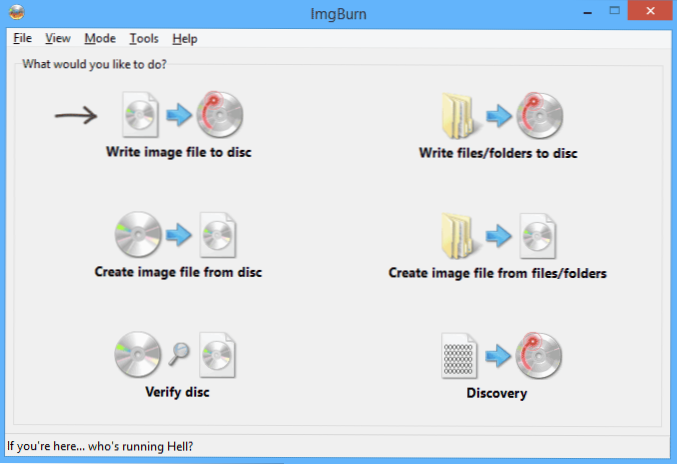
Po rozpoczęciu IMGBURN zobaczysz proste okno główne, w którym interesuje nas plik obrazu na dysku.
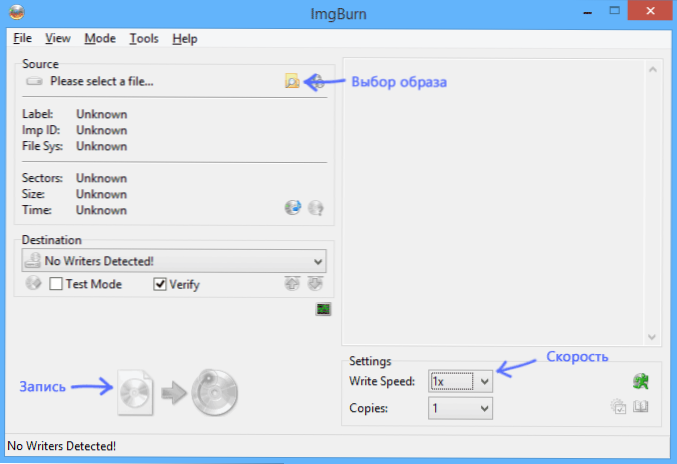
Po wybraniu tego elementu, w polu źródłowym (źródło), należy określić ścieżkę do obrazu dysku rozruchowego, w polu docelowym, aby wybrać urządzenie do nagrywania i wskazać prędkość nagrywania po prawej stronie i najlepiej, jeśli wybierzesz najmniej możliwe.
Następnie naciśnij przycisk nagrywania i poczekaj na koniec procesu.
Jak zrobić dysk rozruchowy za pomocą ultraiso
Kolejny popularny program tworzenia napędów rozruchowych - Ultraiso i tworzenia dysku bagażowego w tym programie - to bardzo proste.
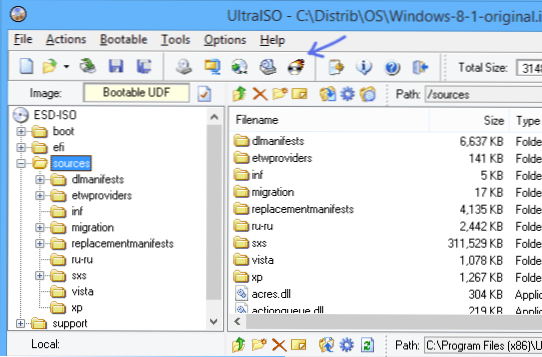
Uruchom ultraiso, wybierz „Plik” - „Otwórz” w menu i określ ścieżkę do obrazu dysku. Następnie naciśnij przycisk obrazem dysk płonących „Burn CD DVD Image” (nagraj obraz dysku).
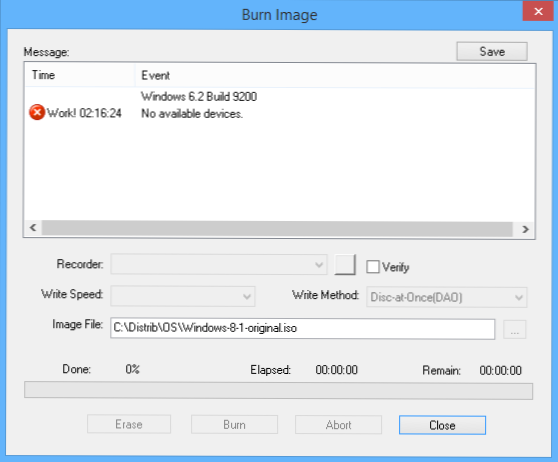
Wybierz urządzenie nagrywające, Speed (Metoda zapisu) - Lepiej jest domyślnie opuścić. Następnie naciśnij przycisk spal (zapisz), poczekaj, a dysk rozruchowy jest gotowy!

